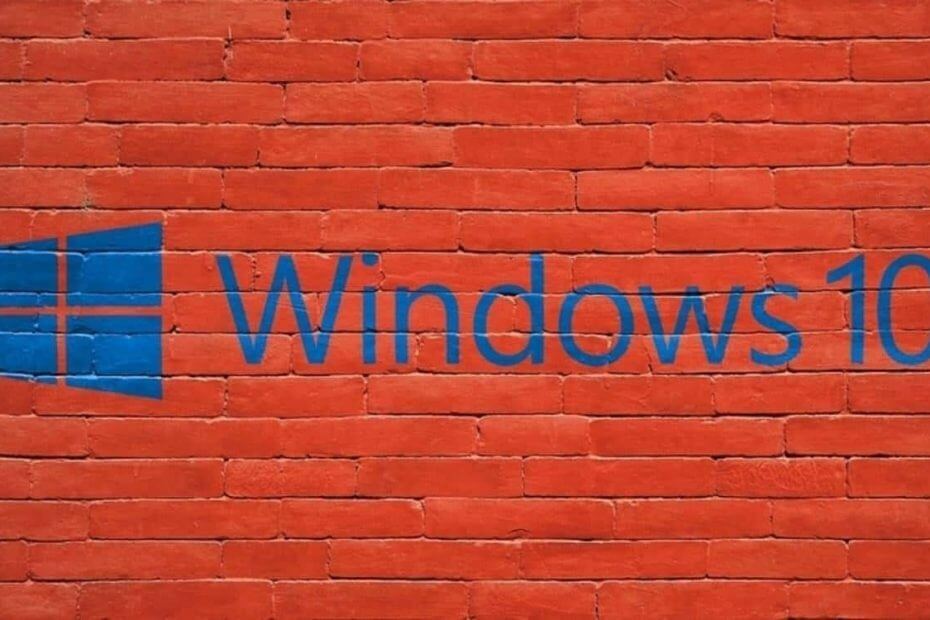
ეს პროგრამა გამოასწორებს კომპიუტერის ჩვეულებრივ შეცდომებს, დაგიცავთ ფაილების დაკარგვისგან, მავნე პროგრამებისგან, აპარატურის უკმარისობისგან და თქვენი კომპიუტერის ოპტიმიზაციას მაქსიმალური მუშაობისთვის. შეასწორეთ კომპიუტერის პრობლემები და ამოიღეთ ვირუსები ახლა 3 მარტივ ეტაპზე:
- ჩამოტვირთეთ Restoro PC Repair Tool რომელსაც გააჩნია დაპატენტებული ტექნოლოგიები (პატენტი ხელმისაწვდომია) აქ).
- დააჭირეთ დაიწყეთ სკანირება Windows– ის პრობლემების მოსაძებნად, რომლებიც შეიძლება კომპიუტერის პრობლემებს იწვევს.
- დააჭირეთ შეკეთება ყველა თქვენი კომპიუტერის უსაფრთხოებასა და მუშაობაზე გავლენის მოსაგვარებლად
- Restoro გადმოწერილია 0 მკითხველი ამ თვეში.
რა უნდა გააკეთოს, თუ Windows 10 ეკიდება დამწყებ ეკრანზე ჩემს კომპიუტერს / ლეპტოპს?
- გამოიყენეთ მესამე მხარის პროგრამული უზრუნველყოფა Windows- ის შეცდომებისთვის
- გამორთეთ სწრაფი გაშვება
- შეამოწმეთ თქვენი აპარატურა
- გათიშეთ თქვენი USB მოწყობილობები
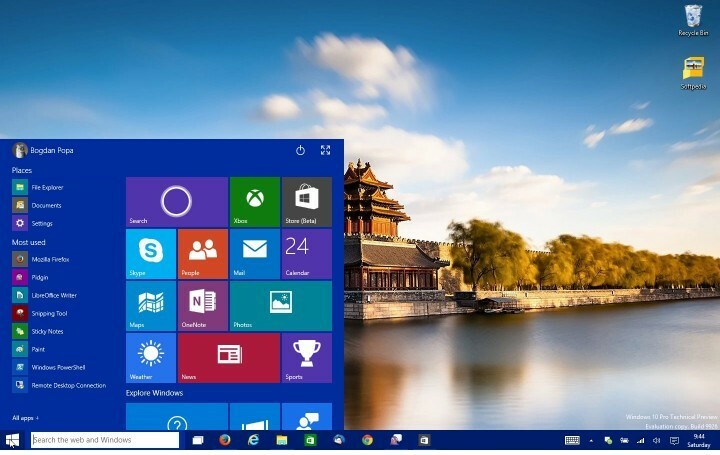
დღეს ჩვენ გადავჭრით Windows 10 – ის ტექნიკური გადახედვის საკითხს. ამჯერად, ერთმა მომხმარებელმა Microsoft Forum- ზე პრეტენზია გამოთქვა იმის შესახებ, თუ როგორ ვერ შეძლო თავისი კომპიუტერის დაწყება, რადგან Windows 10 ჩამოკიდებული იყო.
გავრცელებული ინფორმაციით, როდესაც მან აპარატის ჩართვა სცადა, სისტემამ უბრალოდ აჩვენა Windows- ის ლურჯი სარკმელი და ნაჩვენები იყო წრიული წერტილები. როდესაც მან ატვირთა მანქანა, ყველაფერი ნორმალურად დაბრუნდა, მაგრამ ეს პრობლემა გარკვეული დროის შემდეგ კვლავ გამოჩნდა. საბედნიეროდ, ეს არ არის სერიოზული საკითხი და ამ პრობლემის გადაჭრა ძალიან მარტივია. ეს გამოწვეულია Windows 10 ფუნქციით, სახელწოდებით Fast Startup და ამ ფუნქციის გამორთვა ყველაფერს მოაგვარებს.
როგორ გამოვასწოროთ Windows 10, თუ ის ჩამოკიდებულია?
სწრაფი გაშვება არის Windows 8-ში დანერგილი ფუნქცია და ჯერ კიდევ არსებობს Windows 10-ის ტექნიკური გადახედვისას. სწრაფი ჩატვირთვა საშუალებას გაძლევთ თქვენს კომპიუტერს დაიწყოს უფრო სწრაფად ვიდრე ნორმალურია მომხმარებლის სესიის შესვლით და სისტემასთან დაკავშირებული ფაილებისა და დრაივერების დაზოგვაზე სპეციალური გამონაყარის ფაილში. მიუხედავად იმისა, რომ ეს ფუნქცია ეხმარება თქვენს კომპიუტერს უფრო სწრაფად ჩატვირთვაში, მას ასევე შეუძლია გარკვეული პრობლემები გამოიწვიოს ჩატვირთვისას, როგორც ეს მოხდა ამ შემთხვევაში. სწრაფი გაშვება მუშაობს მხოლოდ კომპიუტერის გათიშვის დროს, რადგან ეს გავლენას არ ახდენს გადატვირთვაზე, რაც განმარტავს, თუ რატომ მოხდა კომპიუტერის გადატვირთვის შემდეგ ყველაფერი ნორმალურ რეჟიმში.
1. გამოიყენეთ მესამე მხარის პროგრამული უზრუნველყოფა Windows- ის შეცდომებისთვის
Windows- ის გაყინვა საკმაოდ ხშირია, მაგრამ სტაბილური ოპერაციული სისტემის და ჯანსაღი რეესტრის ფაილების ქონა მინიმუმამდე შეამცირებს მათთან შეხების რისკს.
ჩვენ გირჩევთ გამოიყენოთ სანდო მესამე მხარის პროგრამა, რომელსაც აქვს ძლიერი ჩამონტაჟებული ინსტრუმენტები, რომლებიც შექმნილია ამ პრობლემების გადასაჭრელად და თქვენი ოპერაციული სისტემის ოპტიმიზაციისთვის.
Restoro აკეთებს სრულყოფილად სკანირებას თქვენი კომპიუტერის პრობლემების შესახებ და უზრუნველყოფს სისტემის სრულყოფილ დიაგნოზს რამდენიმე წუთში. ინსტრუმენტი აფიქსირებს ჯგუფის ან / და ინდივიდუალური რეესტრის ფაილების გაუმართაობას, რაც გავლენას ახდენს თქვენი მოწყობილობის მუშაობაზე და აღადგენს რეესტრის კომპრომეტირებულ მნიშვნელობებს ნაგულისხმევ პარამეტრებში.
აი, როგორ შეგიძლიათ შეასრულოთ ეს მოქმედება:
- ჩამოტვირთეთ და დააინსტალირეთ Restoro.
- დაიწყეთ Restoro.
- დაელოდეთ მას სისტემის სტაბილურობისა და მავნე პროგრამების შესაძლო ინფექციების მოსაძიებლად.
- დაჭერა დაიწყეთ შეკეთება.
- გადატვირთეთ კომპიუტერი, რომ ყველა ცვლილება ამოქმედდეს.
იმ შემთხვევაში, თუ რეესტრის გასაღებები სერიოზულად დაზიანდა, შეგიძლიათ დაუშვათ Restoro- ს ჩაანაცვლოს ისინი ახალი და ჯანმრთელით მათი ონლაინ საცავიდან.
პროგრამამ თქვენი Windows რეესტრი ოპტიმიზირებულ მდგომარეობამდე მიიყვანა, რაც თქვენს მოწყობილობას ეხმარება სწორად, შეცდომების გარეშე.
⇒ მიიღეთ რესტორო
უარი პასუხისმგებლობაზე:ამ პროგრამის განახლება საჭიროა უფასო ვერსიიდან, რათა შესრულდეს გარკვეული კონკრეტული მოქმედებები.
2. გამორთეთ სწრაფი გაშვება
Windows 10 – ში სწრაფი გაშვების ფუნქციის გამორთვისთვის მიჰყევით ამ ინსტრუქციას:
- გადადით ძებნაზე
- ტიპი პო ბუ (შემოკლებით დენის ღილაკები) საძიებო ველში. ეს პირდაპირ მიგიყვანთ ძიების შედეგებში აპლეტში "შეცვალეთ დენის ღილაკები". დააჭირეთ მას.
- გამოჩნდება სისტემის პარამეტრების ფანჯარა
- დააჭირეთ ღილაკს "პარამეტრების შეცვლა, რომლებიც ამჟამად მიუწვდომელია", რომ ნახოთ გამორთვის ხელმისაწვდომი პარამეტრები
- წაშალე ჩართეთ სწრაფი გაშვება (ჩართულია) ვარიანტი
სწრაფი გაშვების გამორთვამ უნდა გადაჭრას თქვენი პრობლემა Windows 10-ის ჩამოტვირთვისას საწყისი გაშვებისას, თუ თქვენ გაქვთ გარკვეული შეკითხვები ან იქნებ ეს გამოსავალი არ გადაჭრის თქვენს საკითხს, გადაამოწმეთ გამოსავალი ქვევით.
3. შეამოწმეთ თქვენი აპარატურა
ბევრმა მომხმარებელმა აღნიშნა, რომ ეს შეიძლება გამოწვეული იყოს გაუმართავი აპარატურით. ზოგიერთმა მათგანმა თქვა, რომ SD ბარათის შიდა მკითხველი გაუმართავია და ეს საკითხი გამოიწვია. მათ ეს დააფიქსირეს მოწყობილობის გათიშვით. ჩვენ ასევე გირჩევთ შეამოწმოთ თქვენი HDD და მისი კავშირები. იმ შემთხვევაში, თუ თქვენს კომპიუტერში ვერ გადაამოწმებთ, შეეცადეთ შეამოწმოთ ვინმეს კომპიუტერი, რომელიც მუშაობს.
4. გათიშეთ თქვენი USB მოწყობილობები
ზოგიერთი მომხმარებლის აზრით, მოწყობილობებმა, რომლებიც USB– ით უკავშირდება თქვენს კომპიუტერს, შეიძლება გამოიწვიოს Windows 10 – ის დაკიდება. თქვენი სისტემის გაშვებამდე თქვენი მაუსის, კლავიატურის ან ნებისმიერი სხვა USB მოწყობილობის გათიშვა დაგეხმარებათ. თუ ეს არ მუშაობს, შეეცადეთ შეამოწმოთ ჩვენი სტატია, რომელიც აგიხსნით, თუ როგორ უნდა გამოსწორდეთ Windows 10 მოხდა საწყისი ეკრანზე.
ასევე წაიკითხეთ: სრული შეკეთება: Windows 10, 8.1 Build ყინავს სისტემაში შესვლისას
 კიდევ გაქვთ პრობლემები?შეასწორეთ ისინი ამ ინსტრუმენტის საშუალებით:
კიდევ გაქვთ პრობლემები?შეასწორეთ ისინი ამ ინსტრუმენტის საშუალებით:
- ჩამოტვირთეთ ეს PC სარემონტო ინსტრუმენტი TrustPilot.com– ზე შესანიშნავია (ჩამოტვირთვა იწყება ამ გვერდზე).
- დააჭირეთ დაიწყეთ სკანირება Windows– ის პრობლემების მოსაძებნად, რომლებიც შეიძლება კომპიუტერის პრობლემებს იწვევს.
- დააჭირეთ შეკეთება ყველა დაპატენტებულ ტექნოლოგიებთან დაკავშირებული პრობლემების მოგვარება (ექსკლუზიური ფასდაკლება ჩვენი მკითხველისთვის).
Restoro გადმოწერილია 0 მკითხველი ამ თვეში.


